ChatGPT 進階語音互動:打造個人化的英語口說教練
學員課前注意事項

課程簡介
前幾天我在一個輕鬆攀談的場合,有朋友跟我說他想學英文,希望在工作上有所突破,所以考慮報名英語培訓課程,但是覺得學費很貴,一堂課一小時就要一千多塊,所以還在猶豫是否要報名。
由於這位朋友其實平常並不常接觸 AI 科技,當下我立即拿出手機,開啟 ChatGPT 示範給他看如何用最新的「進階語音模式」獲得一個免費的英語老師,我只是很簡單的隨意示範一個情境給他看而已,當下的他整個人目瞪口呆,覺得非常不可思議。
我直接跟他說:「現在要學英文,根本不用找老師上課,你真的有心的話,運用現有的 AI 技術,一年不用幾千塊,就能學習各種不同語言的聽說讀寫,而且任何時候都可以學。」
我接著說:「你看看你的情況,英文從小學到大,花了多少時間?有效嗎?問題出在哪裡?你就是沒需求、沒環境,所以才學不會啊!現在不一樣了,你現在很清楚知道要學什麼,英文的使用場景也非常清楚,學習目標也非常明確,只是因為離開學校太久,反而不知道怎麼學了。不過,現在有了這些 AI 技術的幫助,會用的話,隨時可以學,而且完全可以為自己量身打造學習內容,學那些自己感興趣的人事物,讓英語學習跟自己的工作與生活結合,學習效率肯定不一樣!」他聽了我的建議後,也覺得感同身受,決定一試!✊
我幫他算了一下,不誇張,我應該至少幫他省下 10 萬塊學費以上!😄
也因此我設計了這堂課程,這堂課不是要賣你魚吃,而是要教你怎麼釣魚。不是要教你英文,而是要教你怎樣用 AI 學好英文 (或任何外語),尤其是「聽說」的部分。我會分享如何正確的使用 ChatGPT 最新的進階語音模式,幫助你精準的與 AI 互動,告訴你 AI 的個性與溝通方法,讓你隨時可以為自己設計出完全個人化的 AI 口語教練!👍
課程特色
- 教你如何透過 ChatGPT 打造個人化的英語口說教練
- 學會如何自主規劃學習內容,根據需求與興趣靈活學習
- 學會如何設定模擬真實對話情境,強化職場與日常英語口說
- 善用最前沿的 AI 技術,節省語言學習的開支,還能運用在更多其他領域
- 由 Will 保哥 全程線上授課,無地域限制,可即時回應學員任何疑惑
- 學員可透過多種管道提問:Discord 專屬頻道、Zoom 聊天室
- 課程全程錄影,學員課後 3 個月內可免費無限次重播!
報名連結
- 2024.10.11 (五) 20:00 - 22:00 ChatGPT 進階語音互動:打造個人化的英語口說教練
給學員的話
各位同學大家好:
我們這堂「ChatGPT 進階語音互動:打造個人化的英語口說教練」課程,是為了幫助想學習「任何一門外語」的人所設計的,並運用現今最前沿的 AI 技術來擔任我們的貼身助教,使用 ChatGPT App 內建的「進階語音模式」來打造個人化的英語口說教練。
這堂課並不適用於所有人,但適用於任何一位能清楚用「母語」表達意圖的人類,只要你有一顆想學習外語的心,並且願意花時間與精力來學習,這堂課就適合你。這堂課的目的是要教你如何運用 AI 技術來學習外語,並且讓你能夠自主規劃學習內容,根據自己的需求與興趣來靈活學習,並且學會如何設定模擬真實對話情境,強化職場與日常英語口說。
我們會在本次的課程中,提供各位學員大量的範例展示,幫助各位學員熟悉與理解 ChatGPT 進階語音模式的使用方法,也會告訴大家如何與 AI 互動,幫助大家能夠舉一反三,隨時隨地都能練習英語。
有一點需要注意,使用 ChatGPT 進階語音模式必須先訂閱 ChatGPT Plus 服務,這是一個付費服務,每月的費用為 $20 美元。當然,本課程並不會要求大家在課前訂閱這個服務,你完全可以等到課程結束後再決定是否要訂閱這個服務。但我相信,這筆費用你應該很難不刷下去!😄
以下我還整理了一些本次課程所需的資訊,請務必詳細閱讀並提前準備,有任何疑問都歡迎隨時來信洽詢。
註冊 Discord 帳號
由於我們的課程有越來越多海外的朋友加入,因此我們這次的課程特別設立了一個 Discord 伺服器,可以讓學員可以在裡面進行交流,請大家先註冊一個 Discord 帳號,並且加入我們的多奇教育訓練 Discord 伺服器。
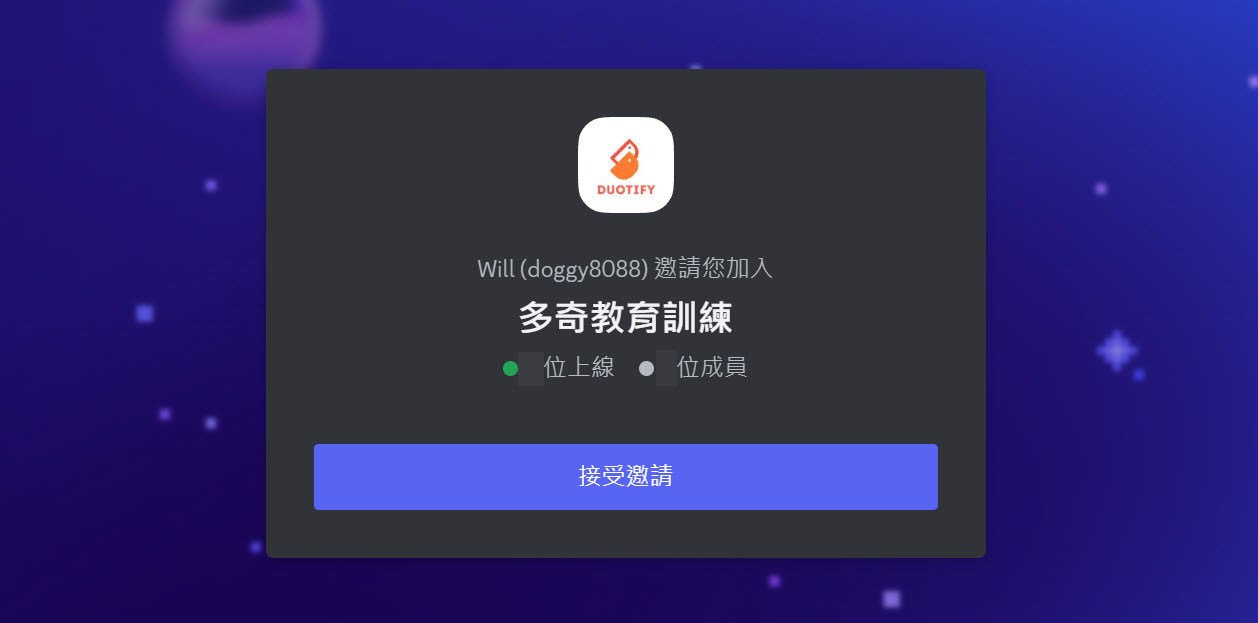
加入 Discord 伺服器之後,進入本次課程專屬頻道的步驟如下:
-
請至
rules頻道仔細閱讀多奇教育訓練 Discord 伺服器的使用規約。 -
閱讀完畢後,請移駕到
#join頻道,頻道中有加入課程專屬頻道的詳細說明。這個步驟主要是讓你輸入本課程的邀請碼,這組邀請碼我們會連同上課通知一併發出給學員,只要驗證正確即可看見本課程學員專屬的 Discord 頻道,請務必詳細閱讀 Discord
#join頻道的加入須知。
注意:若加入頻道的驗證次數錯誤超過三次,您的 Discord 帳號將自動被系統鎖定,如有失誤請來信解鎖: training@miniasp.com
註冊 OpenAI 帳號
請務必事先註冊好一個 OpenAI 帳號,只要你有用過 ChatGPT 的話,那麼你已經有帳號了。
若尚未註冊帳號,請先到 ChatGPT 網站,點擊右上角的「註冊」按鈕,就可以註冊一個帳號,註冊的過程會需要綁定一個手機門號,請務必確實註冊帳號,確保你可以正常登入 ChatGPT 網站,並且可以使用 ChatGPT 的服務。
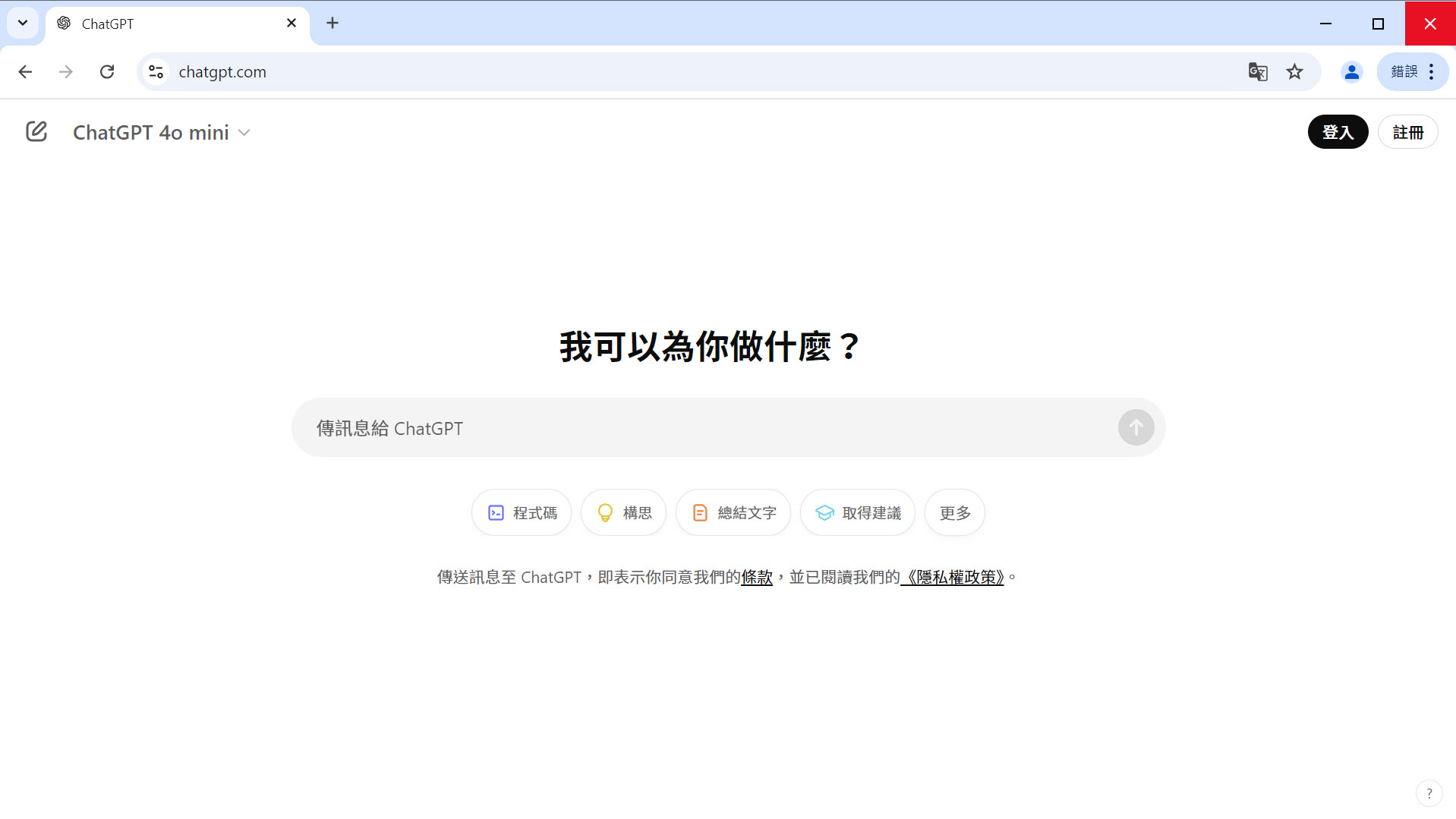
安裝 ChatGPT App
由於 ChatGPT 的「進階語音模式」功能只有在手機 App 上面可以用,請到 Download ChatGPT 頁面,下載並安裝 ChatGPT App 到你的手機上。
以下是 iPhone 與 Android 的 App 下載連結:
-
iPhone 手機: App Store
-
Android 安卓手機: Google Play
下載之後,請務必從 ChatGPT App 登入你的 OpenAI 帳號。
升級 ChatGPT Plus 帳號
由於本次課程所使用的「進階語音模式」功能,必須先從 ChatGPT 的「免費方案」升級到付費的 ChatGPT Plus 方案,才能順利的使用該功能。
如果你還在猶豫要不要花錢訂閱,雖然一天約 NT$ 20 元的費用並不高,但我覺得你完全可以等課後再決定要不要進行這項划算的投資。
我們這堂課程會全程錄影,可以讓各位在課後無限次數重播 3 個月,因此你可以在課後再來看影片複習。
上課前注意事項
請注意!由於目前 OpenAI 用戶多達兩億人,因此 OpenAI 會限制每個用戶「進階語音模式」的使用時間,即便你是付費的訂閱用戶,一天大概能使用一個多小時左右,所以我建議上課的當天不要使用這個服務,這樣你才能在課後盡情的體驗這些功能,通常第一次體驗很容易玩到忘記時間。
由於我們上課時會採用 Zoom Workplace 桌面應用程式 軟體進行授課,因此請學員在上課前先安裝好 Zoom Workplace 桌面應用程式 軟體的最新版,並且測試好麥克風與喇叭是否可以正常運作,以免上課時無法順利聽到課程內容。
以下幾點請在上課前確認完畢:
-
檢查 Zoom 是否為最新版本
我這邊目前最新的 Zoom 版本為
6.2.3(47507)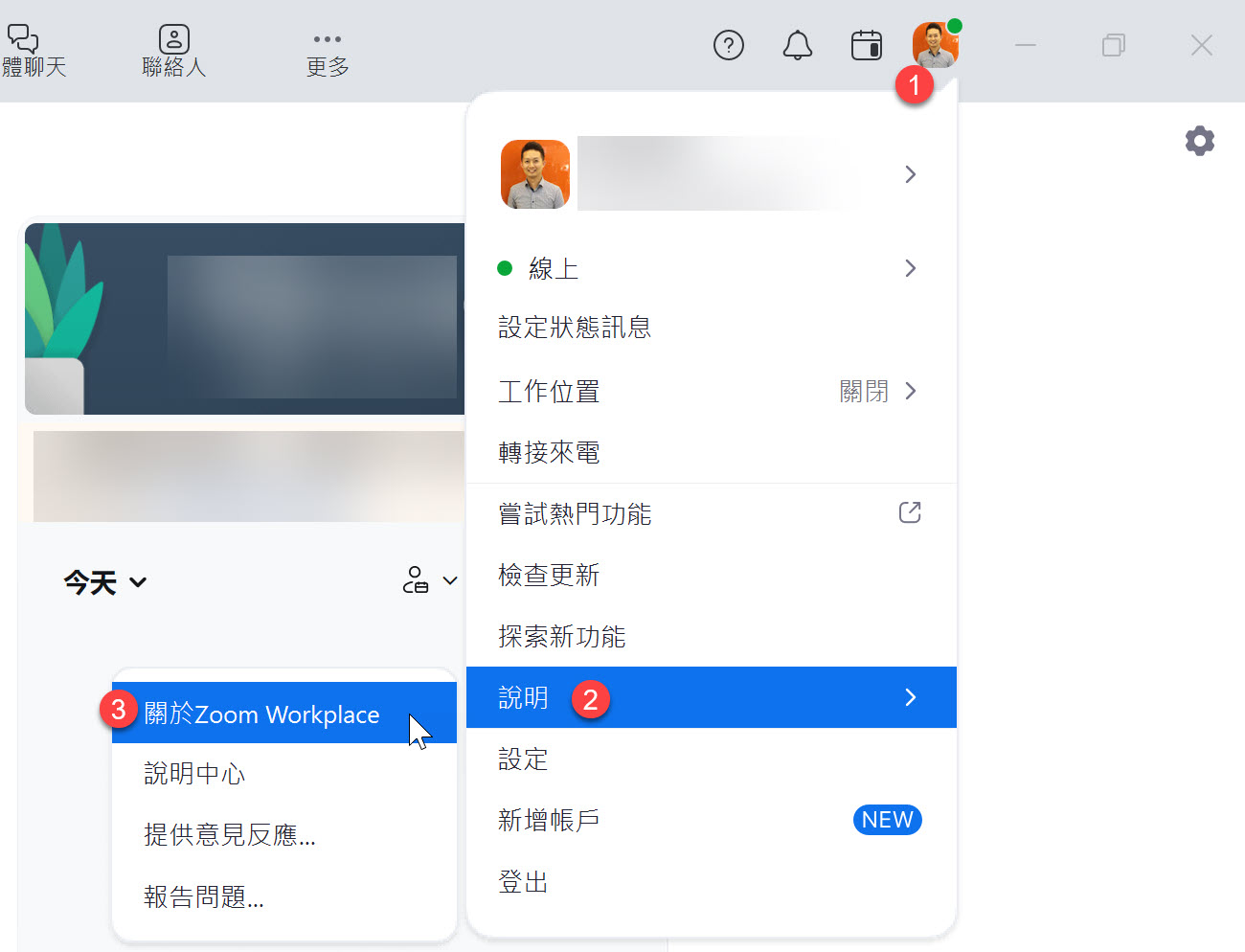
-
檢查 Zoom 麥克風與喇叭是否正常運作
你可以透過 Zoom 的測試功能來檢查麥克風與喇叭是否正常運作,如果你的麥克風與喇叭都正常運作,你會看到以下畫面:

上課時的注意事項
🔥 請不要在最後一刻才進入教室 🔥
🔥 請不要在最後一刻才進入教室 🔥
🔥 請不要在最後一刻才進入教室 🔥
-
你可以在課程開始前 30 分鐘進入 Zoom 會議室
我會在讓大家進入會議室時播放背景音樂,請確認可以聽的到聲音。
若聽不到聲音,可以先檢查 Zoom 麥克風與喇叭的設定是否正確,或是重新退出 Zoom 會議室後再次進入。
建議大家盡量不要使用「手機」進入 Zoom 會議室,因為手機的螢幕太小,上課體驗會比較差。但如果真的沒辦法,用手機也是可以上課,等日後看重播時用電腦看就好。
-
以下是進入會議室的步驟
開啟
Zoom軟體,點擊「加入會議」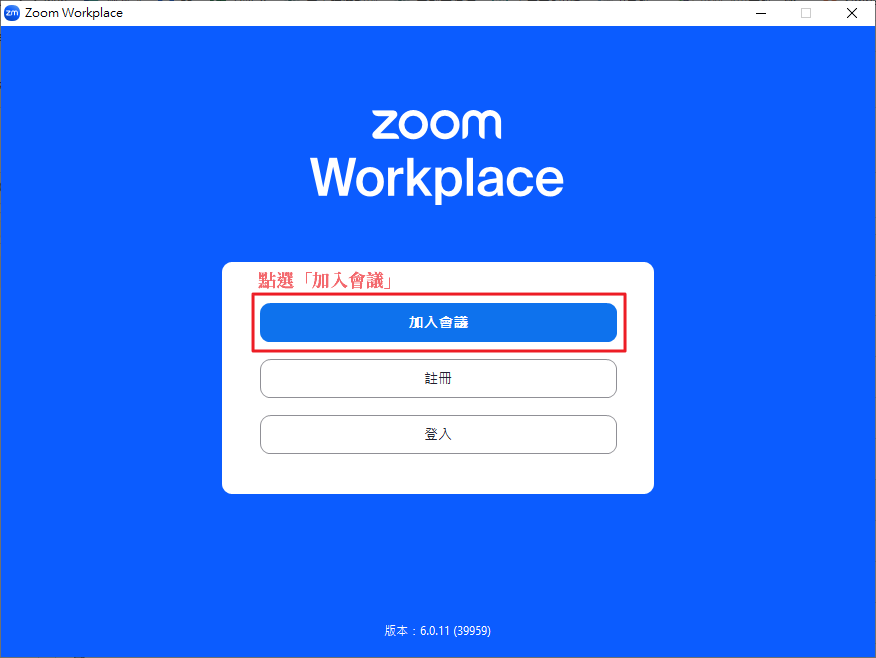
輸入我們課前通知的「會議號碼」與「顯示名稱」
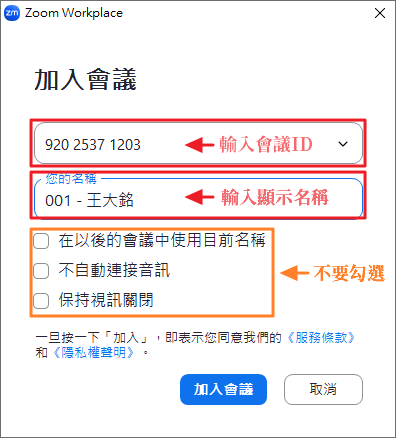
輸入會議密碼
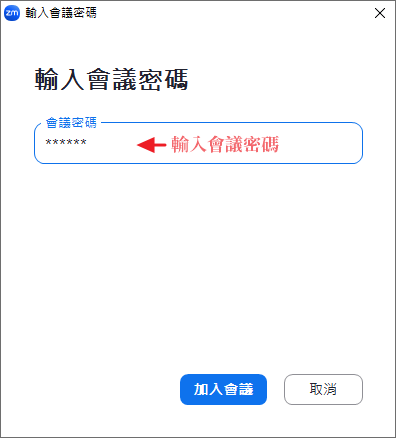
測試喇叭和麥克風
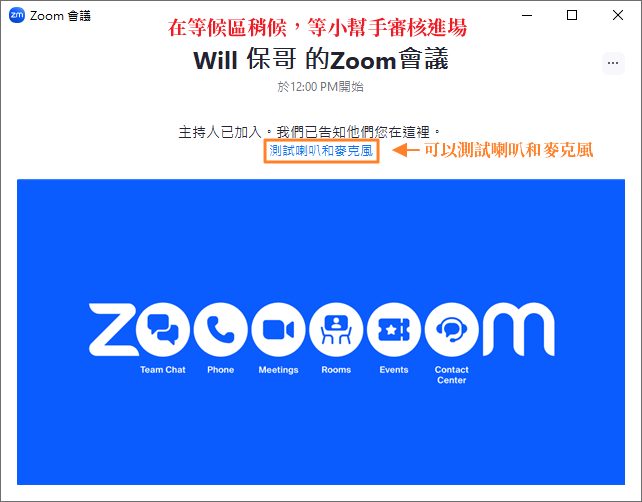
請務必測試一下麥克風與喇叭是否正常運作,以免上課時無法順利聽到課程內容。
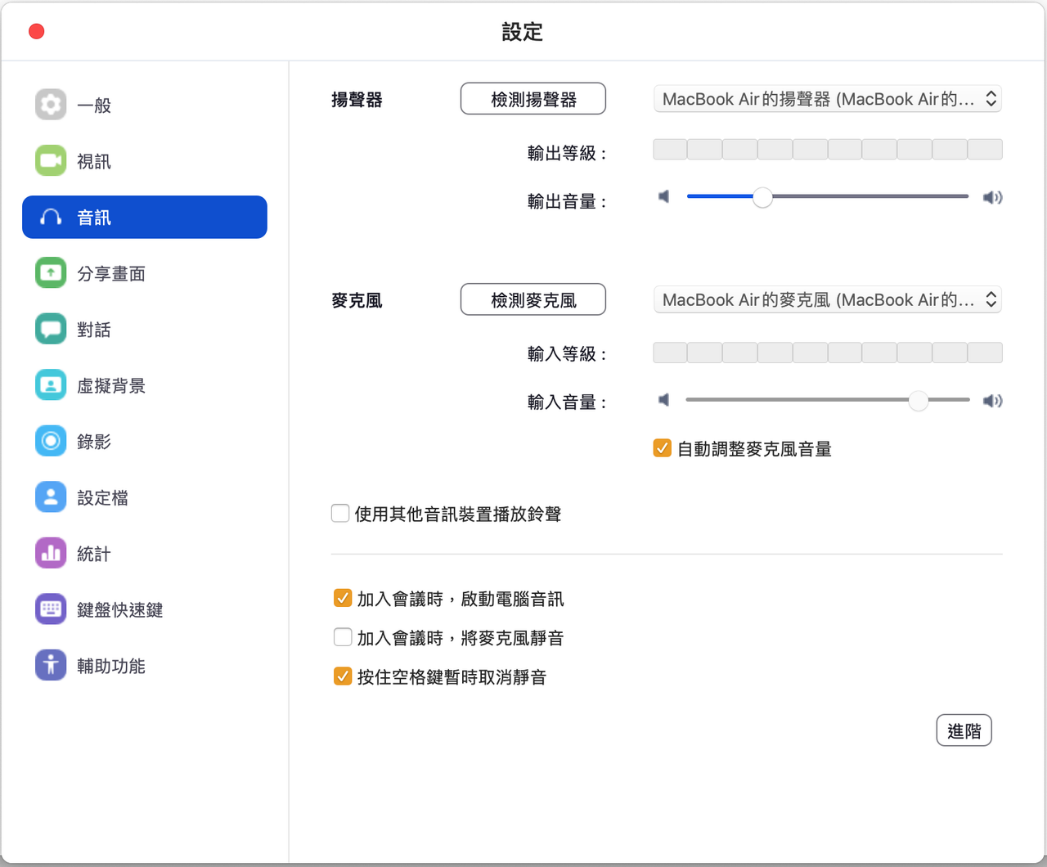
進入會議室之後,如果聽的到聲音,就按下「回應」的 ✅ 按鈕。
-
多利用「回應」功能給予課程回饋
過往有許多同學都找不到 Zoom 的「回應」功能,我特別截圖跟大家說明怎樣操作。
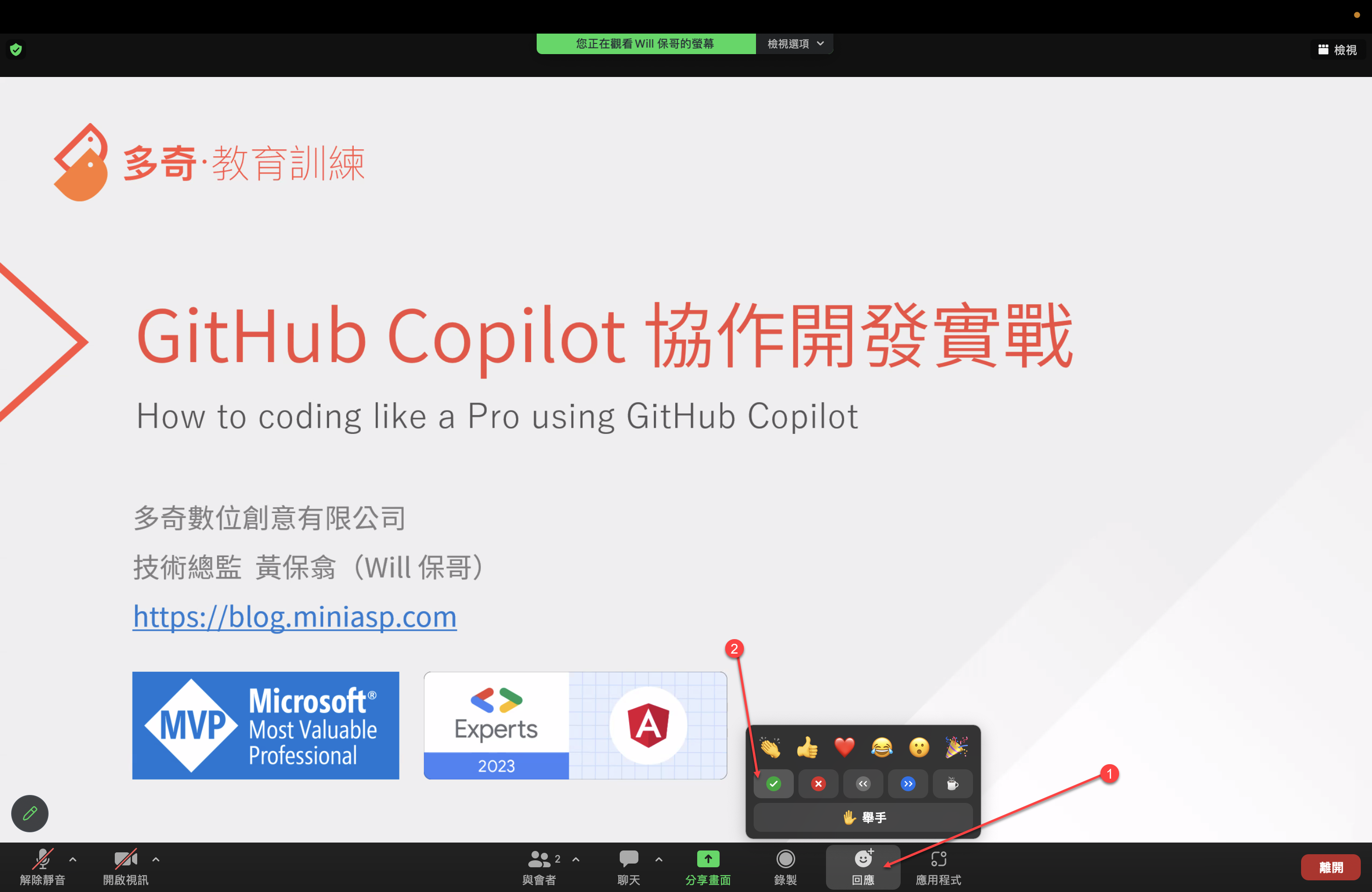
基本上在 Zoom 最下方的工具列上,會有個「回應」的按鈕,按下去之後會有三排的表情符號可以按:
第一排:這些表情符號按下之後可以表達你在課堂上的心情,而且 10 秒之後就會自動消失。這些表情非常重要,因為這可以讓講師知道你當下的心情,感覺開心的時候可以選 😂 (大笑),聽到很厲害的內容時可以按下 👍 (讚)、❤ (愛心)、👏 (拍手)、🎉 (獻花) 等表情,這可以讓課程變的相當活絡有趣!
第二排:這些符號按下去之後不會自動消失,主要用來回應講師的提問,方便大家回答問題。例如講師問「大家都聽的到我的聲音嗎?」,你可以按下 ✅ (打勾) 來代表「聽的到」,或是按下 ❌ (打叉) 來代表「聽不到」,這樣講師就可以得知你的狀態。
第三排:只有一顆「舉手」的按鈕,按下去代表你想要開麥克風發言,講師會看到你的舉手,然後依序讓你發言。先按「舉手」的人會排在最上面,講師會更容易看到你的舉手狀態。
以下有幾個好用的鍵盤快速鍵給大家參考,上課時可以盡情使用,增加上課的趣味性:
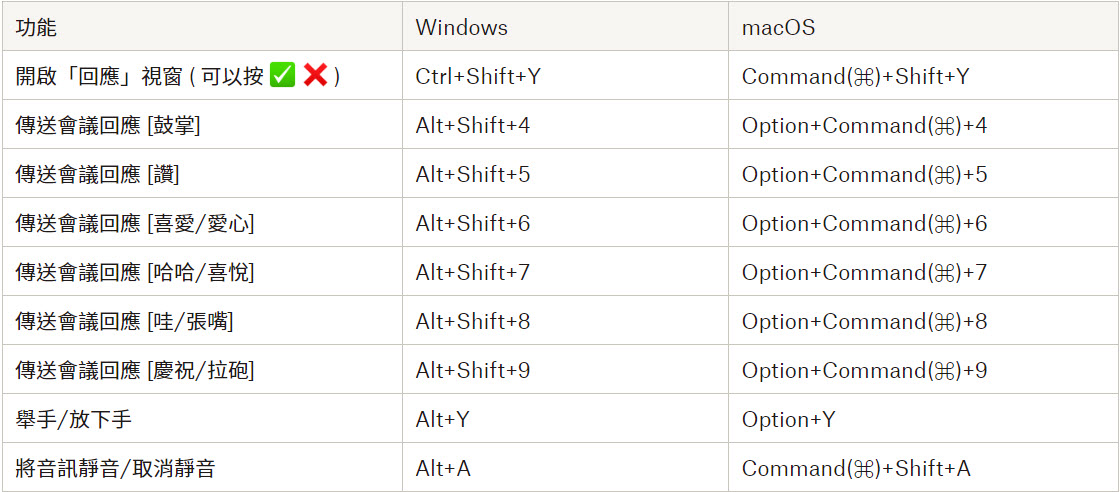
-
利用【聊天室】來向講師或學員傳達訊息
Zoom 軟體有個「聊天」功能,但請不要在「所有人」的視窗聊天,因為很多人一起聊天的結果,就是大家都找不到訊息。
這個「聊天室」功能主要用來讓學員與講師之間的溝通,如果你有任何問題,可以在「聊天室」中發問,講師、助教或其他學員都會盡量回答你的問題。
留言時,請務必在一個訊息中把問題打完,不要像 LINE 一樣,想到一句打一句,否則可能會不同人發問的問題之間交錯出現,導致閱讀困難。
回覆留言時,請多利用「回覆」功能,讓一個問題的討論可以聚焦在同一個討論串內,這樣大家閱讀起來會比較清楚。
-
利用【麥克風】使用語音提問
進入會議室之後,麥克風會處於「鎖定」的狀態,如有問題想透過語音發問,請先點擊 Zoom 軟體的「舉手」按鈕,講師會開啟你的麥克風讓你線上發問。
如果講師需要學員進行語音互動時,願意發言的人,也可以先按下「舉手」等候講師呼喚,並準備開啟麥克風,這樣才不會花太多時間等待學員回應。
-
不開放【視訊】使用
原則上我們上課不需要開啟視訊鏡頭,以確保大家的個人隱私。
上課連結
由於我們上課時會採用 Zoom Workplace 桌面應用程式 軟體進行授課,而上課的 Zoom 會議室連結實際上是會透過另外的郵件通知學員,郵件主旨會是:
【上課通知】ChatGPT 進階語音互動:打造個人化的英語口說教練 1011
如果你在上課當天都還沒收到通知郵件,請立即寫信與我們聯繫!🔥